Как убрать полосы при сканировании с автоподатчика: способы решения проблемы
Многие современные МФУ не только оснащены классическим планшетным сканером, но и автоподатчиком бумаги (ADF, Fider), который помогает значительно ускорить процесс создания копий сканируемых материалов. Ведь традиционным способом пользователю нужно вручную сканировать каждую страницу документа. В свою очередь, автоподатчик позволяет загрузить небольшую стопку документов и отсканировать их в автоматическом режиме. При этом некоторые модели МФУ способны сканировать сразу обе страницы листа, подаваемого через автоподатчик. Хотя в таком случае скорость создания сканкопии заметно уменьшается.
К сожалению, сканер с автоподатчиком документов не может работать вечно. Поэтому время от времени возникают различного рода проблемы. Например, появление полос при сканировании через механизм автоматической подачи бумаги. Именно о данной неприятности и пойдет речь в этой статье.
Мы расскажем Вам, по каким причинам начинает полосить сканер через автоподатчик, а также подскажем возможные способы решения возникшей проблемы. Кроме того, предоставим тематическое видео устранения полосы, появившейся при сканировании через автоподатчик МФУ HP.
Линии или полосы при копировании
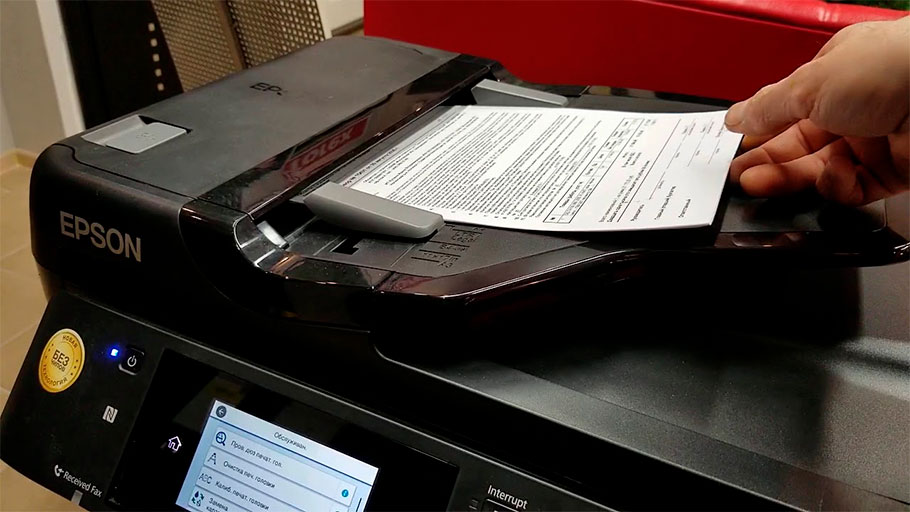
Основные причины появления полос при сканировании через автоподатчик
Если появилась черная полоса при сканировании через автоподатчик (либо любого иного цвета), то не стоит спешить нести принтер в сервисный центр на дорогостоящее обслуживание. Возможно, Вам удастся устранить проблему подручными способами. Тем не менее, предварительно стоит определить источник возникновения полос на отсканированных материалах. Поэтому предоставляем Вам небольшой список возможных причин появления данной проблемы:
- Загрязнение ADF. При неаккуратном обращении с устройством, на стекле сканера могут появиться различного рода пятна, пыль или разводы. Кроме того, могут загрязниться внутренние части механизма автоподатчика, что также может привести к появлению полос на сканкопиях.
- Проблема с ПО или микропрограммой МФУ. Часто бывает так, что через одну программу МФУ сканирует отлично, а через вторую по неизвестной причине начинает полосить. В таком случае проблему нужно искать в используемом ПО или микропрограмме принтера.
- Износ движущихся частей фидера. Во время частой работы некоторые элементы сканера поддаются сильной нагрузке. Впоследствии такое изделие может сместиться, повлиять на расположение другой детали, либо полностью выйти из строя.
- Поломка механизма автоподатчика бумаги. Очень частое явление у многофункциональных принтеров, которые давно отслужили все возможные сроки. Также подобная проблема возникает, если потребитель не придерживается правил транспортировки, хранения и эксплуатации МФУ.
Стоит отметить, что проблема также может быть в картридже или прочих частях МФУ. Однако это актуально лишь для ксерокопирования через автоподатчик бумаги. На что следует обратить внимание в таком случае, читайте в статье «Почему принтер печатает полосами». Обо всех иных проблемах мы поговорим в следующей части данной статьи.
Samsung A70 полосы на экране как исправить данную проблему без замены дисплея
Что делать, если при сканировании автоподатчиком появляются полосы
Внимание: При возникновении серьезных дефектов, лучше сразу обратиться за помощью в сервисный центр. Попытка самостоятельного ремонта МФУ может обернуться провалом и выходом изделия из строя. В таком случае, придется больше заплатить за ремонт принтера в СЦ, либо вовсе купить новое МФУ для дома или офиса. Если все же решились самостоятельно устранить проблему, тогда начните с банальной чистки стекла сканера ADF.

Чистка стекла сканера автоподатчика бумаги
Самая распространенная проблема, из-за которой на сканкопиях появляются черные полосы – это загрязнение стекла ADF. Многие потребители, во время использования планшетного сканера, часто делают пометки на листе маркером или корректором. При неаккуратном обращении можно легко испачкать стекло фидера, которое находится в непосредственной близости. К тому же некоторые пользователи и вовсе не обращают внимания на то, что маленькое (узкое) стекло – это и есть сканер автоподатчика. Как правило, он находится слева от планшетного (ручного) сканера.
Чтобы протереть стекло сканера, нужно смочить микрофибру или мягкую безворсовую ткань чистящим средством, которое не содержит активных реагентов. Протирайте аккуратно, чтобы жидкость не просочилась во внутренние части МФУ. Если на поверхности засохла капля краски, либо еще чего, ни в коем случае не пытайтесь соскрести ее твердым предметом. Существует высокая доля вероятности поцарапать стекло. Тогда уже никак не получится избавиться от полос во время сканирования (только заменой детали).
Стоит обратить внимание на то, что иногда чистка требуется не только верхней части сканера, но и внутренним его частям (оптике, зеркалам и т.д.). Чтобы это сделать, нужно приступить к разборке МФУ. Процедура весьма сложная и требующая к себе тщательного подхода. Если сомневаетесь в своих возможностях, лучше доверьте дело специалистам.
Переустановка и обновление ПО
Бывают случаи, когда во время сканирования через ADF, при помощи определенной программы, на сканкопиях появляются полосы (могут быть темные, светлые и даже цветные). Если проблема присутствует, только при использовании конкретного приложения, то можно попробовать его переустановить, либо обновить. Иногда производители выпускают обновление прошивки МФУ, которое также может привести к сбоям в работе сканера с автоподатчиком. Обновлением, переустановкой или заменой программного обеспечения можно попытаться избавиться от проблемы появления полос при сканировании документов. Если до этого использовали только оригинальное ПО для печати и сканирования, то попробуйте воспользоваться продуктами посторонних производителей (например, ABBYY FineReader).
Матрица, линейка, каретка и шлейф сканера
Если чистка сканера и переустановка программного обеспечения не помогла, то нужно искать проблему в аппаратной части устройства. Первым делом стоит осмотреть шлейф сканера. При наличии разрывов, перегибов и прочих дефектов, следует выполнить замену детали. Далее необходимо осмотреть линейку и каретку сканера.
Наличие грязи, пыли и посторонних предметов может негативно повлиять на позиционирование данных элементов. Попробуйте осуществить регулировку. Если не принесло должного результата, то детали придется заменить. Ну, и в самую последнюю очередь стоит обратить внимание на матрицу. Решить проблему поможет только замена данной детали.
Кроме того, можно дополнительно осмотреть светочувствительные элементы, питание и различные фиксаторы. Возможно, их замена поможет избавиться от появления полос при сканировании через автоматический податчик бумаги.
Боремся с полосами при сканировании планшетным сканером
Используя старый планшетный сканер, часто можно столкнуться с появлением полос на изображении. Это может быть и серьезной поломкой, но чаще всего данный эффект легко устраним своими руками.
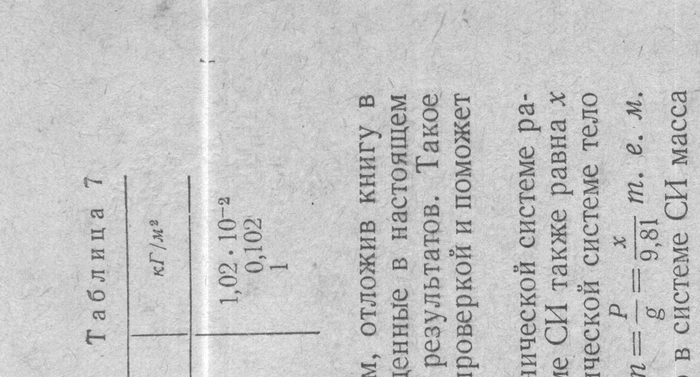
Причиной часто является попадание пыли на зеркало матрицы, искажающей цветопередачу. При движении датчика это пятно дает искаженную полосу. Для исправления проблемы достаточно протереть зеркало, и мы на этом останавливаться не будем. К тому же, попасть внутрь корпуса сканера пыль может не всегда. Есть и другая причина — похитрее.
С куда большей вероятностью пыль и частицы бумаги оказываются на стекле сканера, на внешней части корпуса. В этом случае, выравнивая книгу по ближайшей к расположению датчика стороне, вы можете затолкать её в щель между корпусом и стеклом.

Кладут книгу поближе к месту в котором останавливается сканирующее устройство для того, чтобы не гонять его в холостую, если отсканировать нужно только часть поверхности стекла сканера. В модели на фото оно останавливается на стороне, отмеченной белой стрелкой.
Так вот, над местом остановки сканирующего устройства часто наклеена белая полоса бумаги. Вот как это выглядит в данной модели (вертикальная полоса):

В другой модели сканера:

Часто, заталкивая пыль и крошки под корпус, вы заталкиваете их именно меду этой полоской и находящимся в нерабочем состоянии сканирующим устройством.
Нужна эта полоска для калибровки яркости. Она должна быть абсолютно белой. Как только на устройство сканирования подается питание, оно первым делом сканирует эту полосу и калибруется по ней, а лишь потом движется для чтения документа на стекле. Если на полосе есть пятно или мусор — мы получим тот же эффект на изображении.
Если ваш сканер устроен так же, то вы можете попытаться засунуть чистый кусочек бумаги в щель между «нахлестом» заходящего под корпус стекла и самим корпусом, и выметающими движениями почистить это пространство. Если щель достаточно велика, то корпус можно немного придавить, чтобы оторвать присохшие кусочки грязи. Разбирать сам сканер при этом не нужно.
Полосы при цветном сканировании canon ecosys m2530dn
Доброго дня! Наткнулся на такую проблему: при цветном сканировании (или в оттенках серого) с автоподатчика появляются цветные полосы, при чб скане всё ОК. Такая проблема выскочила тока сегодня. До этого несколько месяцев всё нормально было.
P.S. стекло чистил.
Полосы при сканировании
сканер HP при сканировании появляются на одном и том же вместе полосы .

Полосы при сканировании
Доброго времени суток. На изображении при сканировании появились полосы которые легли поверх.
При сканировании — полосы равномерно
Выглядит как в прикрепленном изображении. В чем может быть проблема?
Желтые полосы при сканировании
При сканировании появились желтые вертикальные полосы. Подскажите, как это исправить. Заранее.

Сообщение было отмечено Persk как решение
Решение
дык куда там. по договору надо менять сразу блок сканера.
протирать не выгодно.
у нас видать непонятная неисправность, которая чинится парами спирта когда протираем стекло.
вложение, теже полосы, так же в Ч/Б режиме не видны.

Сообщение было отмечено Вован тумаков как решение
Решение
Чёрные полосы по контуру при сканировании
Здравствуйте. Купил б/у сканер Canon Lide 110 При сканировании по краям чёрные полосы и даже если.

Ошибка при сканировании Canon CanoScan LIDE 25
Здравствуйте, Перестал работать сканер CanoScan LIDE 25. При попытке сканирования выдает ошибку: .
Canon i-sensys MF-4150 встаёт при сканировании
Canon i-sensys MF 4150 при сканировании листа встаёт и стоит пока не перезагрузишь сканер.
Ошибка при сканировании на Canon PIXMA MP280
При сканировании выдает: «Принтер занят или произошла ошибка. Проверьте состояние. драйвер сканера.
Canon LiDE 110 и чёрный лист при сканировании
Доброго времени суток, друзья! Существует сканер Canon LiDE 110 — не очень старый, но и не очень.

Canon mg3540 — горизонтальные полосы при печати
Всем привет! Принтер стал печатать непотребство. Образец во вложении. Это не самый плохой образец.
Как вступить в сообщество?
Чтобы вступить в уже существующее сообщество, нужно зайти в это сообщество и нажать кнопку «Вступить в сообщество».
Вступление в сообщество происходит автоматически без одобрения кандидатуры вступающего другими членами сообщества.
при сканировании на epson perfection 2480 photo появляются тонкие полосы (вдоль сканирования, на моих примерах — вертикальные), особенно на светлых областях. Стекло чистил, рамку чистил. Пробовал vuescan, image capture, silverfast. Проверялось на разных пленках.
при сканировании на epson perfection 2480 photo появляются тонкие полосы (вдоль сканирования, на моих примерах — вертикальные), особенно на светлых областях. Стекло чистил, рамку чистил. Пробовал vuescan, image capture, silverfast. Проверялось на разных пленках.
Related posts:
- Корень пятой степени как записать
- Как скрыть часть текста в html
- Какая разница между объектом и классом
- Почему голосовые сообщения в телеграмме ускоренные
Источник: www.kak-zarabotat-v-internete.ru
Почему ксерокс печатает с черной полосой
Если на копии страницы при печати ксерокса появляется черная полоса (вертикальная или горизонтальная) или несколько, а также цветные линии, потребуется продиагностировать оборудование и предпринять меры по устранению неполадок.
Быстрый расчёт стоимости ремонта
ARNGROUP — сеть сервисных центров и выездной ремонт по всей Москве
Сброс настроек у ксерокса или копира
Чтобы сбросить настройки оборудования, выполните следующие операции.
- Включите устройство, нажав кнопку питания;
- Отсоедините питающий провод от разъема на задней панели, не отключая ксерокс;
- Отключите провод от сетевого фильтра и через 20 секунд верните его обратно;
- Подсоедините кабель в разъем устройства;
- Включите устройство, нажав кнопку питания.
Далее нужно запустить задание на копирование. Если ксерокс печатает с черной полосой по-прежнему, переходите к следующему мероприятию.

Диагностика и проверка ламп сканера
Чтобы проверить, функционируют ли лампы сканера, предпримите следующие шаги.
- Откройте крышку устройства;
- Нажмите кнопку «Копировать» (Copy) и затем «Предварительный просмотр» (Copy Preview);
- Планка сканера будет двигаться слева направо, затем обратно, при этом вдоль стекла должны загореться лампы;
- Если лампы зажглись, можете перейти к следующему решению. Если же они неисправны, обратитесь в сервисный центр.
Очистка стекла устройства
Иногда черные полосы при копировании образуются из-за пыли, скопившейся на модуле устройства. Дефект можно устранить чисткой стекла, белой пластиковой панели и автоподатчика документов (при наличии) с помощью мягкой ткани.
- Отключите питания устройства;
- Откройте крышку для документов;
- Протрите мягкой тканью, смоченной в спиртовом растворе, стекло и пластиковую панель под крышкой;
- Только для моделей с автоподачей документов: очистите пластиковую планку устройства автоподачи и стеклянную полоску под ней.
Отправьте документ на печать. Если темные линии образуются, перейдите к следующему шагу.

Чистка коронирующего провода фотобарабана
Если появление черных полос связано с загрязнением коронирующего провода фотобарабана, следуйте инструкции.
- Откройте переднюю крышку;
- Выньте блок фотобарабана с картриджем;
- Проведите очистку коронирующего провода, передвигая ползунок в направлении слева направо, а затем в обратную сторону;
- Возвратите ползунок в стандартное положение;
- Верните фотобарабан и картридж в устройство;
- Закройте крышку.
Если после манипуляций на дисплее отображаются сообщения об ошибке барабана, очистите контакты сухой тканью без ворса.
Источник: arngroup.ru
Полезные советы на все случаи в жизни
Электронный журнал полезных советов, советы без воды и по сути. Пишут и делятся советами простые и открытые люди которым есть чем безвозмездно поделиться
[gtranslate]
Если при печати чёрная полоса
Всем привет, решил написать о том, что многие часто видят при печати документа от сканирования или копирования, но не знают в чём дело и как дёшево решить вопрос, скажем дешевле чем просто позвать мастера.
первое -открыть крышку сканера,
второе- протереть прозрачную пластиковую полоску (возможно грамотно называется защита лампы) от замазки, белую полоску на прозрачном пластики вы сразу увидите (как правило появляется когда вы замазали на документе что

то ненужное и не дождавшись высыхания замазки положили отсканировать или копировать, сырая замазка прилипла к прозрачному пластику лампы и при последующих сканах или копий у вас будет полоса черного цвета при печати документа ) ,
третье — это закрыть крышку и можете продолжить печать .
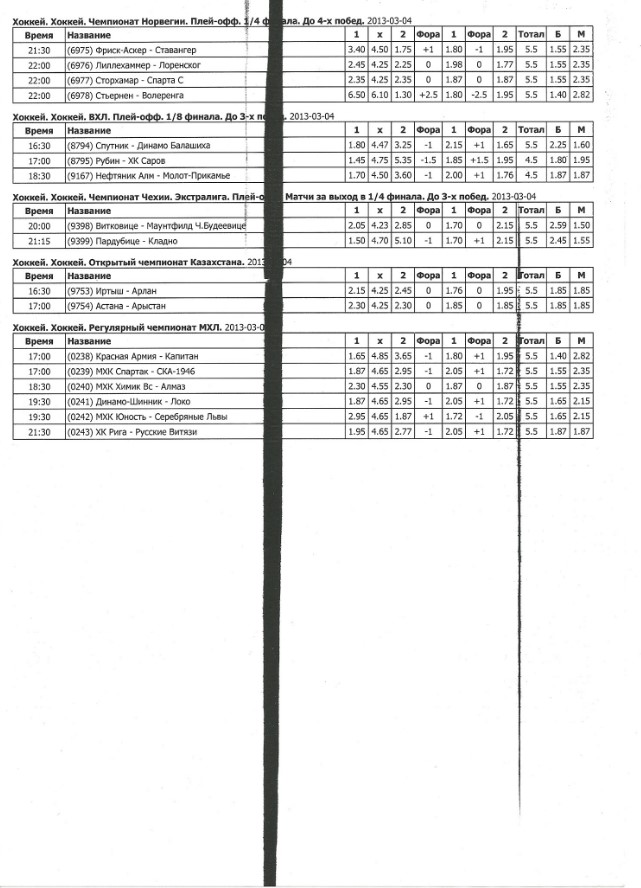
В данном разделе описана ситуация вывода черной полосы при печати на документе только в том случаи если вы сканировали или копировали документ на МФУ












Чёрная полоса при копировании
Ну или чёрная полоса при сканировании, решение одно, простое и надёжное как УАЗ Патриот. Читаем на сайте prodma.ru
Источник: prodma.ru